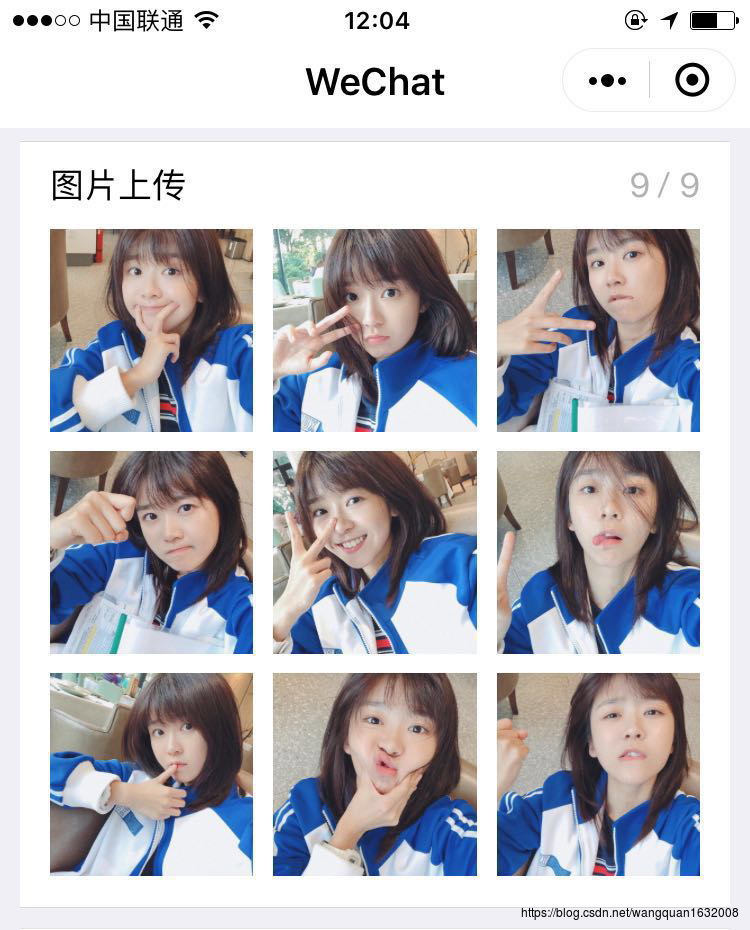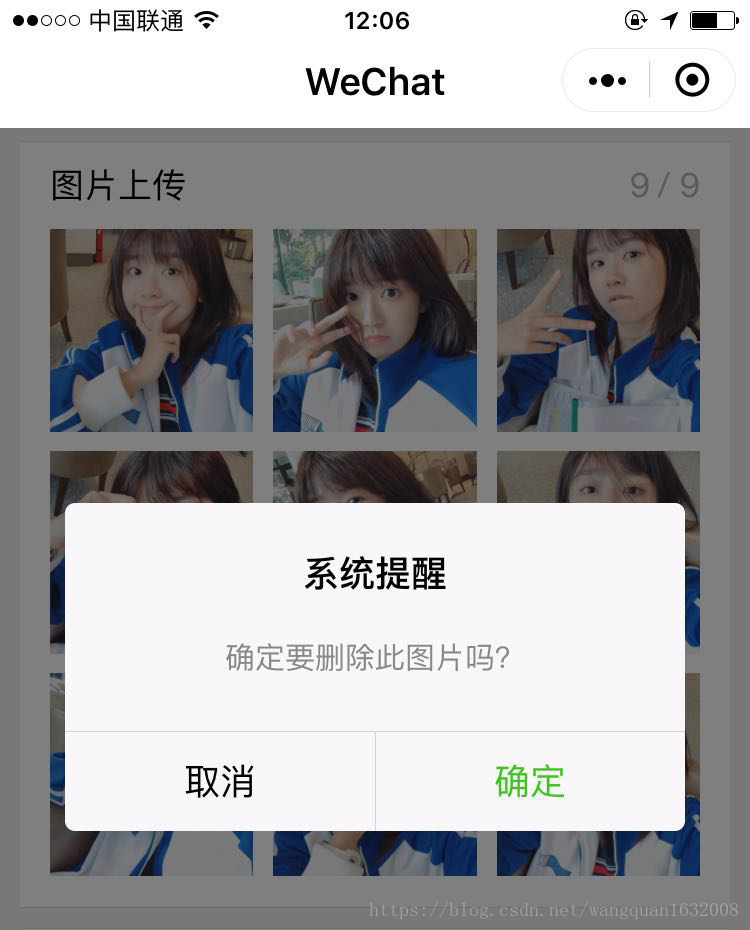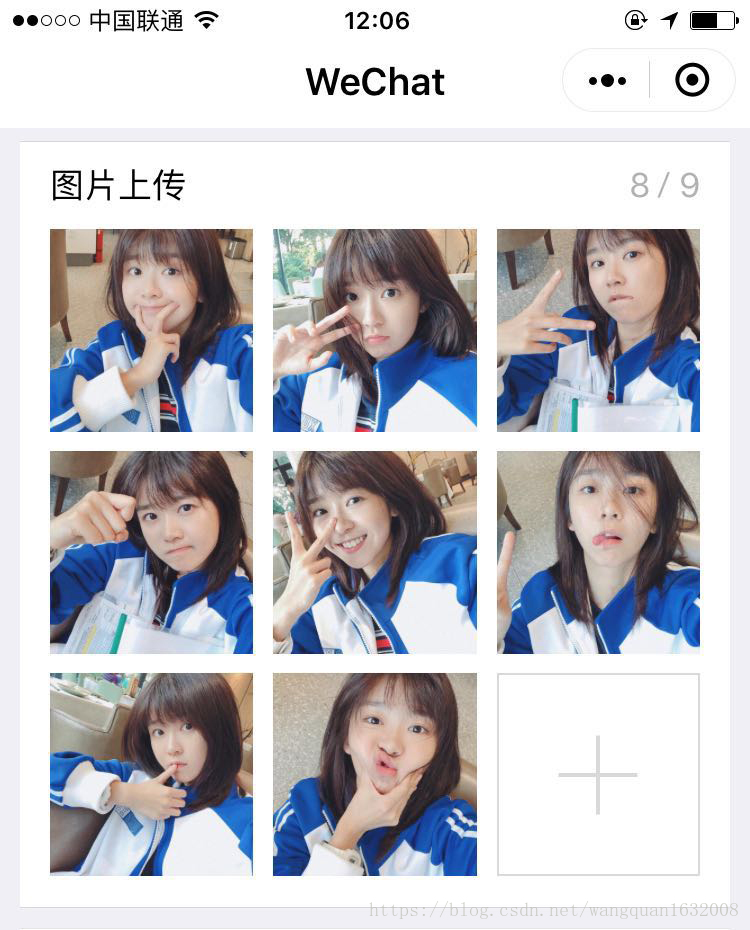小程序中如何实现选择预览图片同时可以长按删除图片的示例
这篇文章给大家分享的是有关小程序中如何实现选择预览图片同时可以长按删除图片的示例的内容。小编觉得挺实用的,因此分享给大家做个参考,一起跟随小编过来看看吧。
创新互联建站坚持“要么做到,要么别承诺”的工作理念,服务领域包括:网站设计制作、成都网站建设、企业官网、英文网站、手机端网站、网站推广等服务,满足客户于互联网时代的内蒙古网站设计、移动媒体设计的需求,帮助企业找到有效的互联网解决方案。努力成为您成熟可靠的网络建设合作伙伴!
最近在做一个小程序的项目,初次接触,也是边学边做,目前遇到图片处理的相关问题,在此记录,也对有需要的朋友提供一些帮助。 类似于微信朋友圈发布图片,长按指定图片删除
长按图片删除,不足9张可以继续添加
图片预览效果
实现思路:
调整页面,实现展示效果
使用wx.chooseImage实现拍照和选择照片
使用wx.previewImage实现图片预览
使用bindlongpress自定义图片删除功能
话不多说,上代码:
wxml代码
<view class="weui-cells">
<view class="weui-cell">
<view class="weui-cell__bd">
<view class="weui-uploader">
<view class="weui-uploader__hd">
<view class="weui-uploader__title">图片上传</view>
<view class="weui-uploader__info">{{files.length}} / 9</view>
</view>
<view class="weui-uploader__bd">
<view class="weui-uploader__files" id="uploaderFiles">
<block wx:for="{{files}}" wx:key="*this">
<view class="weui-uploader__file" bindtap="previewImage" bindlongpress="deleteImage" id="{{item}}" data-index="{{index}}">
<image class="weui-uploader__img" src="{{item}}" mode="aspectFill"/>
</view>
</block>
</view>
<view wx:if="{{files.length < 9}}" class="weui-uploader__input-box" >
<view class="weui-uploader__input" bindtap="chooseImage"></view>
</view>
</view>
</view>
</view>
</view></view>js代码
Page({
data: {
files: []
},
chooseImage: function(e) {
var that = this; var images = that.data.files;
wx.chooseImage({
count: 9 - images.length,
sizeType: ['original', 'compressed'],
sourceType: ['album', 'camera'],
success: function(res) {
// 返回选定照片的本地文件路径列表,tempFilePath可以作为img标签的src属性显示图片
that.setData({
files: that.data.files.concat(res.tempFilePaths)
});
}
})
},
previewImage: function(e) {
wx.previewImage({
current: e.currentTarget.id,
urls: this.data.files
})
},
deleteImage: function(e) {
var that = this; var images = that.data.files; var index = e.currentTarget.dataset.index; //获取当前长按图片下标
wx.showModal({
title: '系统提醒',
content: '确定要删除此图片吗?',
success: function(res) {
if (res.confirm) {
images.splice(index, 1);
} else if (res.cancel) { return false;
}
that.setData({
files: images
});
}
})
}
})感谢各位的阅读!关于“小程序中如何实现选择预览图片同时可以长按删除图片的示例”这篇文章就分享到这里了,希望以上内容可以对大家有一定的帮助,让大家可以学到更多知识,如果觉得文章不错,可以把它分享出去让更多的人看到吧!
标题名称:小程序中如何实现选择预览图片同时可以长按删除图片的示例
URL标题:https://www.cdcxhl.com/article32/ispjsc.html
成都网站建设公司_创新互联,为您提供品牌网站建设、企业建站、动态网站、App设计、网站策划、品牌网站制作
声明:本网站发布的内容(图片、视频和文字)以用户投稿、用户转载内容为主,如果涉及侵权请尽快告知,我们将会在第一时间删除。文章观点不代表本网站立场,如需处理请联系客服。电话:028-86922220;邮箱:631063699@qq.com。内容未经允许不得转载,或转载时需注明来源: 创新互联

- 企业网站制作做成怎样才有特色 2014-01-28
- 天津网站建设—中小企业网站制作都有哪些流程 2021-08-30
- 外贸营销网站建站,外贸企业网站制作要多少钱? 2022-05-02
- 企业网站制作转化率低是什么原因及如何解决? 2022-12-28
- 企业网站制作费用影响因素有哪些 2017-06-24
- 多长时间能把网站做好,企业网站制作周期一般是多久 2021-09-01
- 聊城企业网站制作:做网站对企业竟然有这么多好处! 2021-08-08
- 企业网站制作常见问题与解决方法 2016-10-04
- 企业网站制作前需要了解的几个问题 2016-12-03
- 聊城网站建设-聊城企业网站制作的几点建议 2021-09-25
- 做企业网站制作需要做那些规划 2022-06-21
- 企业网站制作特点和优势是什么? 2023-04-27